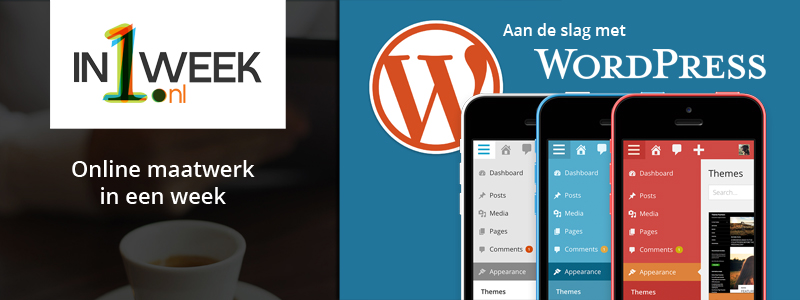Over Widgets binnen WordPress
Sommige onderdelen van je website zijn handig als constante factor: het logo bovenin, de navigatie bovenin, de footer (onderkant van de website) met daarin bijvoorbeeld je contactgegevens. Een aantal van die vaste functionele onderdelen van je website kun je invullen met Widgets.
Widgets zijn vaste onderdelen van je website, waarin je een bepaalde functionaliteit kunt toevoegen. Denk aan een contactformulier, je laatste Tweets of de laatst toegevoegde berichten. Hoe kun je die toevoegen aan je WordPress website?
Widgets toevoegen aan je WordPress website
- Thema’s
- Widgets
- Menu’s
Kies voor Widgets.
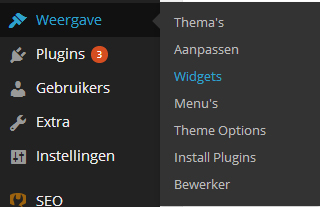
Je scherm wordt in twee delen opgesplitst: Links de Widgets en rechts de Widget Areas.
Standaard WordPress Widgets en enkele toevoegingen
Standaard biedt WordPress je al een hoop verschillende Widgets om te gebruiken in je WordPress website. Veel widgets geven lijstjes die je kan gebruiken voor bijvoorbeeld een blog, of je laatst toegevoegde nieuws of cases. Een kort overzicht:
Aangepast menu
Wanneer je een menu hebt aangemaakt (zie vorig bericht) kun je met deze widget datzelfde menu inladen en toevoegen in een Widget Area. Handig bijvoorbeeld wanneer je in de footer je meest relevante diensten in een lijstje aan wil bieden.
Archief
Wanneer je veel nieuws of blogposts schrijft, kun je een archief tonen in bijvoorbeeld maanden, zodat je per maand een overzicht kan aanbieden van de berichten die je in die periode hebt geschreven.
Categorieën
Berichten / Posts kun je opdelen in categorieën. Ook bij webwinkels in bijvoorbeeld WooCommerce is dit erg handig om je producten in categorieën op te delen. Deze widget maakt het mogelijk om die categorieën als een lijst te tonen, zodat je gemakkelijk op onderwerp kan zoeken naar relevante producten of berichten.
Kalender
Een alternatief of het archief is de kalender, die in een kalender format laat zien welke berichten er gepost zijn binnen je WordPress website.
Links
Hoewel deze niet heel veel meer gebruikt worden, kun je in WordPress gemakkelijk een lijst van relevante links toevoegen via WordPress > Links. Deze widgets laat het lijsjte van links zien die je hier toegevoegd hebt.
Meest recente berichten
Handig om de laatste berichten in een overzicht te tonen, bijvoorbeeld bij je nieuws of op je homepage om de laten zien dat je aandacht besteed aan je website. Meest recente berichten toont de laatste X berichten die je online gepubliceerd hebt op je WordPress website.
Meta
De standaard widget van WordPress. Meta biedt een aantal gemakkelijke links naar je WordPress CMS, zodat je als beheerder snel kan schakelen, maar bijvoorbeeld ook gast-auteurs een account kan laten aanmaken.
Pagina’s
Een overzicht van de pagina’s binnen je website, hoewel het te adviseren is om hiervoor een Aangepast menu aan te maken zodat je altijd weet welke pagina’s je aanbiedt om te bekijken via deze widget.
Recente reacties
Sta je reacties / comments toe op je website? Dan kun je de laatste reacties hiermee in een lijstje tonen aan de bezoekers van je website.
Tekst
Deze widget biedt je de mogelijkheid om tekst in te voegen. Let er wel op, je kan platte tekst invoeren maar ook HTML is toegestaan. Een handige tip: je kan ook shortcodes gebruiken in je tekstwidget. Bijvoorbeeld contactformulieren worden vaak aangeboden als shortcode, zodat je deze gemakkelijk kan invoegen in je pagina, bericht of in dit geval widget.
Een voorbeeld shortcode voor een contactformulier (controleer of je plugin dit ondersteunt):
[contactform id=”7″]
Zoeken
De ingebouwde zoekfunctie van WordPress, handig om snel een stuk informatie terug te vinden wanneer je niet meer weet welk bericht of welke pagina je bezocht had.
Widget Areas en widgets toekennen
Waar komen die widgets dan precies terecht? Bijna alle WordPress thema’s ondersteunen verschillende widget areas, waarbij onder de standaarden de Sidebar en de Footer vallen.
Sidebar
Je sidebar is een onderdeel van ‘standaard pagina’s’, welke vaak getoond wordt bij Berichten / Posts en in veel gevallen ook bij Pagina’s. Dit is dus een handige plek om een contactformulier, een kort verhaal over jezelf en de meest interessante berichten op je website te tonen.
Footer
De onderkant van je website, de footer, is een vaste afsluiter van alle pagina’s en berichten. Hier wordt vaak ook gezocht naar je contactgegevens en verwacht men eventueel de links naar je social media accounts terug te vinden.
Hoe voeg ik dan een Widget toe?
Een widget voeg je in de nieuwe versie van WordPress eenvoudiger dan ooit toe. Je hebt de keuze om de widget aan te klikken en aan te geven in welke Widget Area je deze wil plaatsen. Mocht je sneller willen werken, dan sleep je de widget van jouw keuze direct in de widget area die je daarvoor uitgezocht hebt.
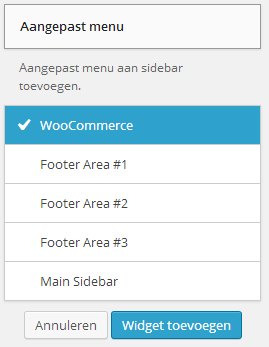
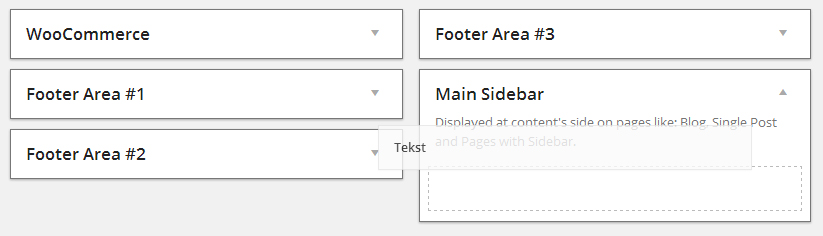
Welke Widget Area vind ik waar terug?
Verschillende thema’s komen met verschillende plekken waar je jouw widgets kunt invoegen. Zo biedt WooCommerce vaak de mogelijkheid om de Shop Sidebar te vullen met widgets specifiek voor je winkelpagina’s. Maar ook je footer (onderkant van de website) of een tweede zogenoemde “sidebar” die naast de eerste staat in beeld kan verschijnen tussen je widget areas.
Tip: Widget area vinden via Tekst widget
Kun je op basis van de naam van de Widget Area niet achterhalen waar je die terugvindt, plaats dan een Tekst widget in de Widget Area met dezelfde naam, bijvoorbeeld:
Widget Area: Second Sidebar
<-- voeg hier een Tekst Widget in met de naam "Second Sidebar"
Zijn er meer widgets? Hoe voeg ik die toe?
WordPress biedt veel plugins die ook nieuwe soorten widgets toevoegen aan je WordPress website. Sommige thema’s komen ook met hun eigen widgets toevoegingen. Over WordPress Plugins kun je hier nog eens nalezen hoe dat werkt, daar hebben we in deze serie al eerder een uitleg over gegeven.
iframes, scripts en shortcodes
Het meest veelzijdig zoals al eerder aangegeven is de tekst widget. Hierin kun je code plaatsen van externe modules als MailChimp, door bijvoorbeeld het script te plakken in een tekstwidget waarmee het inschrijfformulier voor je MailChimp adressenlijst netjes wordt aangevuld.
Suggesties, vragen, complimenten?
We zien het graag in de comments terug, mochten we in deze uitleg nog iets gemist hebben.